打游戏一直出现输入法怎么办 Win10游戏输入法怎样解决
更新时间:2024-03-30 14:49:08作者:xiaoliu
在玩游戏的时候,有时候会遇到输入法频繁弹出的问题,让人感到非常困扰,特别是在使用Win10系统玩游戏时,输入法的弹出频率更是令人头疼。究竟该如何解决Win10游戏输入法频繁弹出的问题呢?接下来我们就来探讨一下这个困扰着许多玩家的烦恼。
方法如下:
1.右击“开始”按钮找到“控制面板”;(往下有另一个打开”控制面板“的方法)
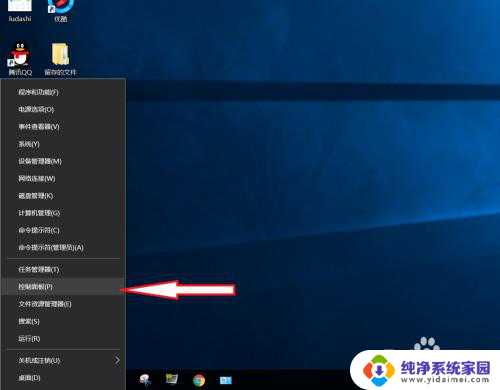
2.在控制面板打开“时钟、语言和区域”设置界面
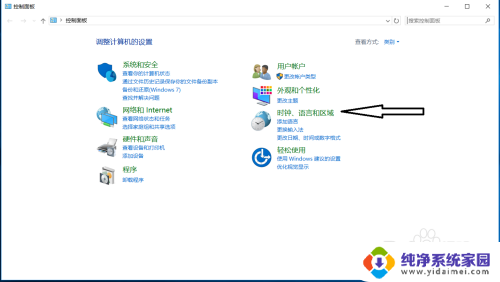
3.在“语言”设置里点击“添加语言” ,“更改语言首选项中”单击“添加语言”
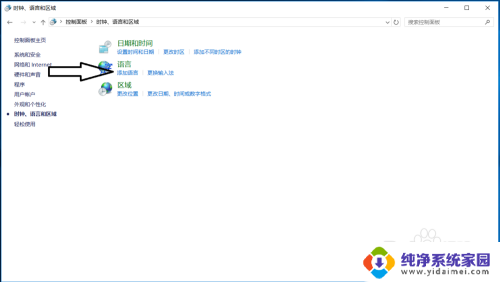
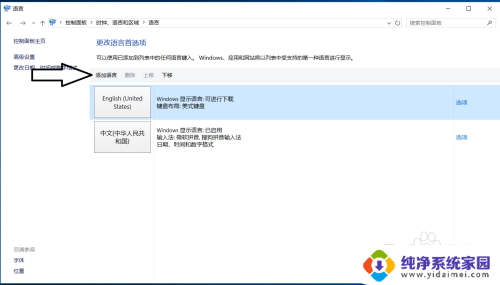
4.在添加语言设置下拉菜单里选择“英语”,并点击“打开”按钮
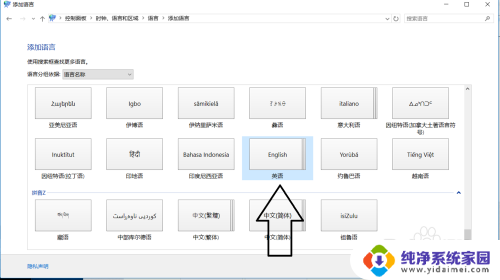
5.设置页面里选择“英语(美国)” ,并点击“添加”按钮;
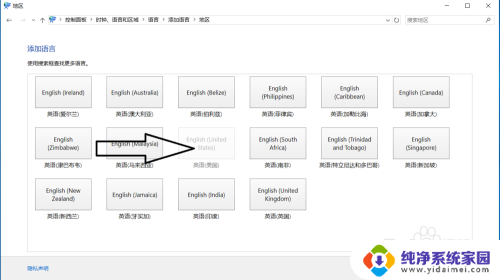
6.在“语言”设置页面选择“中文”,点击“下移”(这会让系统默认输入法变成英文。和win7系统默认的一样);让英语项在最上面。
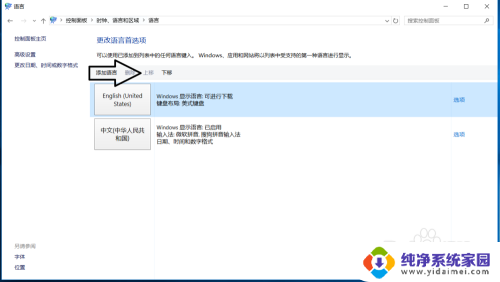
7.
如果进入游戏出现打字时,同时按“Alt+Shift”。就不会影响游戏了,平时打字时按“Shift”切换中英文。
8.2018年5月最新win10版本号1803调整方法,开始菜单右键。之后点击“系统”
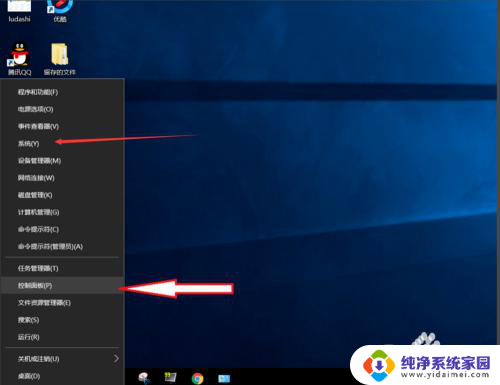
9.点击“主页”
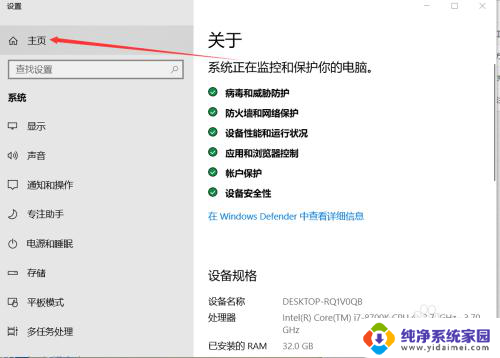
10.点击“时间和语言”
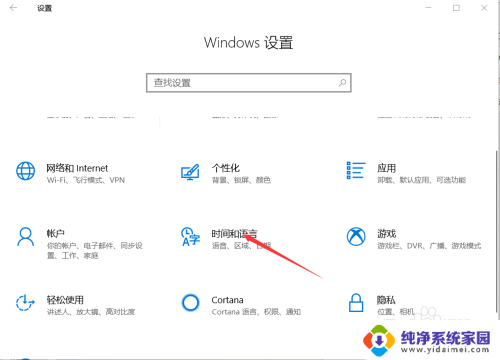
11.添加语言为“英语(美国)”

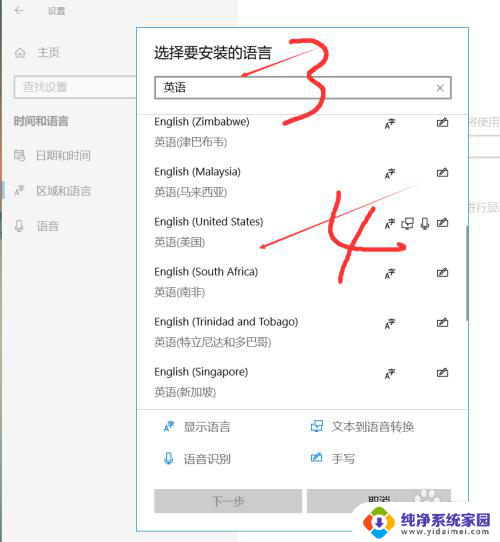
12.安装语言功能这三项都不要勾选,特别是第一项选中过后电脑语言就会变成英文。这样设置后就和以前的win7一样,关闭输入法后进游戏不影响了。
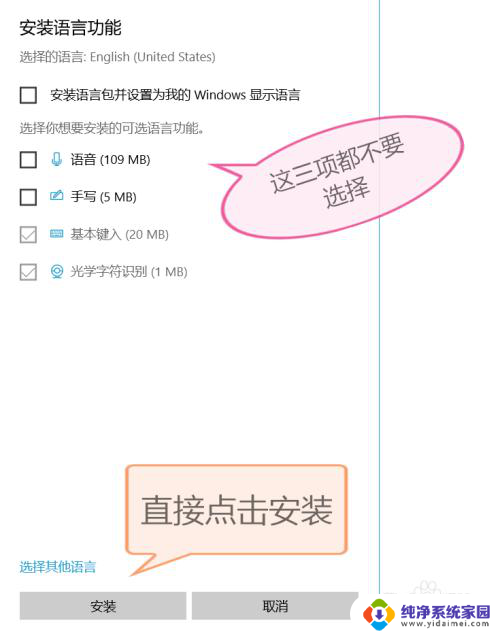
以上就是解决游戏中遇到输入法问题的全部内容,如果您需要的话,可以按照小编的步骤进行操作,希望对大家有所帮助。
打游戏一直出现输入法怎么办 Win10游戏输入法怎样解决相关教程
- 电脑输入密码后一直转圈圈怎么办 win10输入密码后一直转圈解决方法
- 输入法切换不出来win10怎么办 win10输入法无法切换怎么办
- win10已禁用输入法如何解决 电脑显示输入法已禁用怎么办
- 电脑无法中文输入怎么办 Win10打字中文无法输入怎么办
- win10输入中文 Win10 微软输入法无法输入汉字怎么办
- 搜狗输入法win10死机 输入法使用时win10系统出现死机如何处理
- 笔记本电脑禁用输入法怎么解除 Win10输入法禁用的解决方法
- 电脑开机输密码后一直在转圈 win10输入密码后一直在转圈无法进入系统怎么办
- 电脑win10系统打不开输入法 win10输入法切换不了怎么办
- win10输入法变繁体字怎么调过来快捷键 Win10微软输入法出现简体字变成繁体怎么办
- 怎么查询电脑的dns地址 Win10如何查看本机的DNS地址
- 电脑怎么更改文件存储位置 win10默认文件存储位置如何更改
- win10恢复保留个人文件是什么文件 Win10重置此电脑会删除其他盘的数据吗
- win10怎么设置两个用户 Win10 如何添加多个本地账户
- 显示器尺寸在哪里看 win10显示器尺寸查看方法
- 打开卸载的软件 如何打开win10程序和功能窗口